- 1数字乡村发展:构建农村现代化发展新格局
- 2图像生成模型浅析(Stable Diffusion、DALL-E、Imagen)
- 3报错解决:Collecting package metadata (current_repodata.json): failed CondaSSLError: ...
- 4软考考完了,如何评职称?_软考怎么评职称
- 5【软件测试面试】银行项目测试面试题+答案(二)_银行自动化测试面试
- 6CLIP Learning Transferable Visual Models From Natural Language Supervision_clip:learning transferable visual models from natu
- 7ElasticSearch教程——汇总_elestaticsearch 教程
- 8Python实现对比两个Excel数据内容并标出不同_两个数据进行比对,输出想要的数据,用python实现
- 9大数据之Hadoop(HDFS文件系统)_大数据平台中每个h dfs文件的数据模型对应零到多个
- 10【嵌入式Linux】学习路径_嵌入式软硬件的话freertos需要学吗
使用腾讯云服务器安装WordPress网站图文教程(2步搞定)_腾讯云服务器自带的wordpres没有数据库
赞
踩
腾讯云服务器安装WordPress博客网站教程,腾讯云百科使用Linux镜像系统,先安装宝塔面板搭建LNMP环境,然后在宝塔面板上安装WordPress博客程序,腾讯云百科来详细会说下腾讯云服务器安装WordPress图文教程(2步搞定):
腾讯云服务器安装WordPress教程
腾讯云百科网使用Linux云服务器系统为CentOS 8.2 64位镜像,可以先为云服务器安装宝塔Linux面板,然后在宝塔面板上新建站点安装WordPress网站程序。
腾讯云服务器安装宝塔面板
1. SSH登录连接到腾讯云服务器
- SSH命令:
ssh root@你的服务器公网IP地址
然后回车,输入云服务器密码,不知道密码的同学可以重置实例密码,然后使用新密码登录到云服务器上。
2. 执行系统宝塔Linux面板安装命令
宝塔面板支持多种操作系统,Linux和Windows均可安装,腾讯云百科使用的是CentOS镜像系统,宝塔安装命令如下:
yum install -y wget && wget -O install.sh http://download.bt.cn/install/install_6.0.sh && sh install.sh
其他云服务器操作系统安装命令参考:宝塔面板安装命令大全
复制粘贴宝塔面板安装命令,回车执行,提示:
Do you want to install Bt-Panel to the /www directory now?(y/n):输入字母“y”,然后回车即可自动安装宝塔面板。
安装完成会提示success,并返回宝塔面板管理地址、用户名和密码,如下:
- success
- ==================================================================
- Congratulations! Installed successfully!
- ==================================================================
- 外网面板地址: http://1.13.13.180:8888/2e3362bc
- 内网面板地址: http://10.206.0.9:8888/2e3362bc
- username: hkqvezhv
- password: 0cd2f660
- If you cannot access the panel,
- release the following panel port [8888] in the security group
- 若无法访问面板,请检查防火墙/安全组是否有放行面板[8888]端口
- ==================================================================
宝塔面板自动安装完毕后,会返回宝塔面板后台的登录地址、账号和密码,将上述信息保存。
3. 腾讯云服务器安全组放行宝塔端口
宝塔面板依赖8888|888|80|443|20|21端口,登录到腾讯云服务器控制台,配置安全组规则开放所需端口。
在腾讯云服务器控制台,点左侧栏“实例”,找到目标云服务器,然后点“更多”--“安全组”--“配置安全组”,如下图:
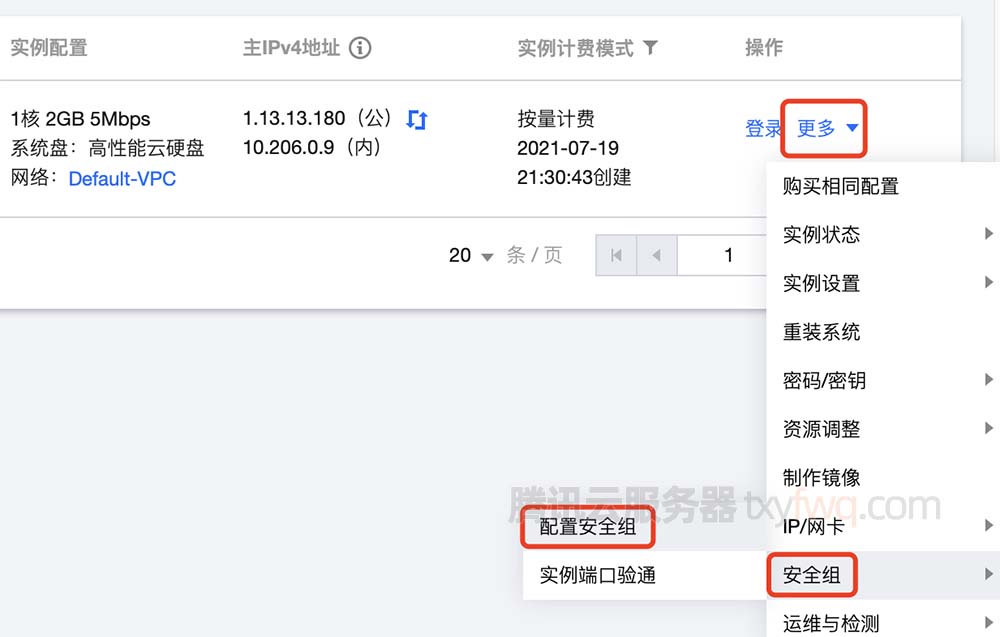
在弹出的窗口点击安全id,进入安全组规则配置。在“入站规则”方向,点击“添加规则”,如下图:
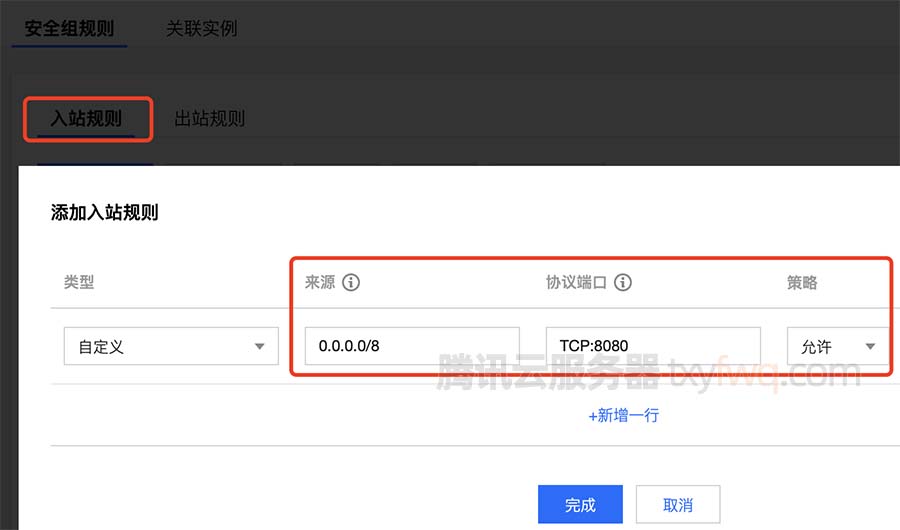
注意上图中腾讯云服务器安全组放行端口是8080端口为例,宝塔面板输入TCP:8888。
- 类型:自定义
- 来源:0.0.0.0/8
- 协议端口:TCP:8888
- 策略:允许
- 备注:可不填,可填,随便
然后点完成,按照上述方法,分别开放宝塔面板所需端口号8888、888、80、443、20和21。
4. 宝塔面板安装LNMP环境
开放腾讯云服务器8888端口后,宝塔面板管理后台就可以登录了,使用步骤2宝塔安装成功后返回的登录地址、账号和密码登录到宝塔面板后台,会提示Web环境安装提示窗口,如下图:
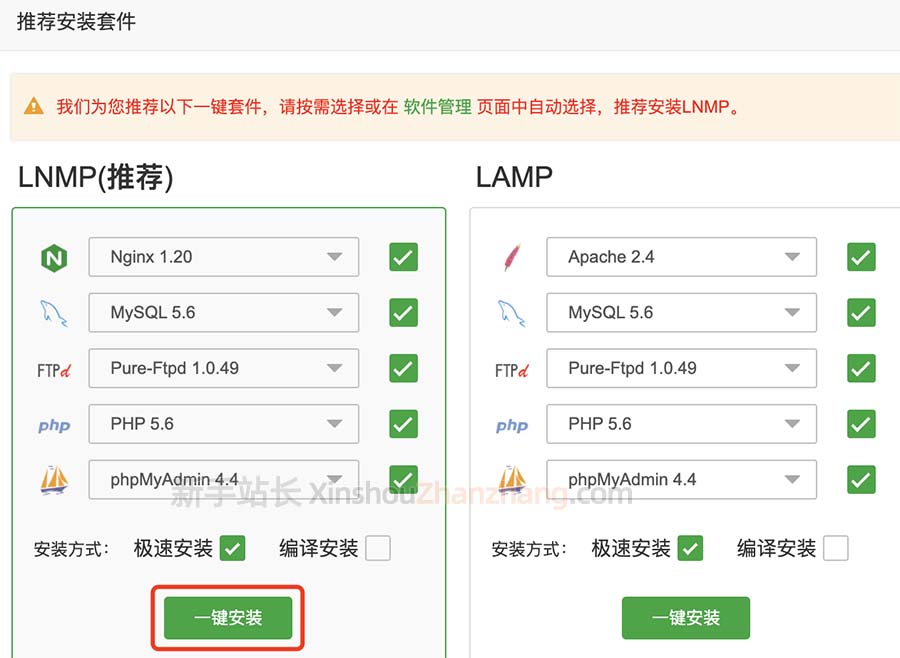
腾讯云百科选择安装选LNMP(推荐),然后点“一键安装”,宝塔面板会自动完成LNMP环境(Nginx 1.20、MySQL 5.6、Pure-Ftpd 1.0.49、PHP 5.6和phpMyAdmin 4.4)的安装。
安装完成后需要绑定宝塔账号使用。
宝塔面板安装WordPress网站程序
宝塔面板安装完成后,现在宝塔后台新建站点,然后上传WordPress程序安装即可。
1. 新建站点、FTP和数据库
使用上方步骤2安装宝塔面板成功后返回的后台管理地址,登录到宝塔面板,在宝塔面板后台可以添加站点、FTP及数据库账号密码了,如下图新建站点,并新建了FTP账号密码、数据库账号密码等信息:
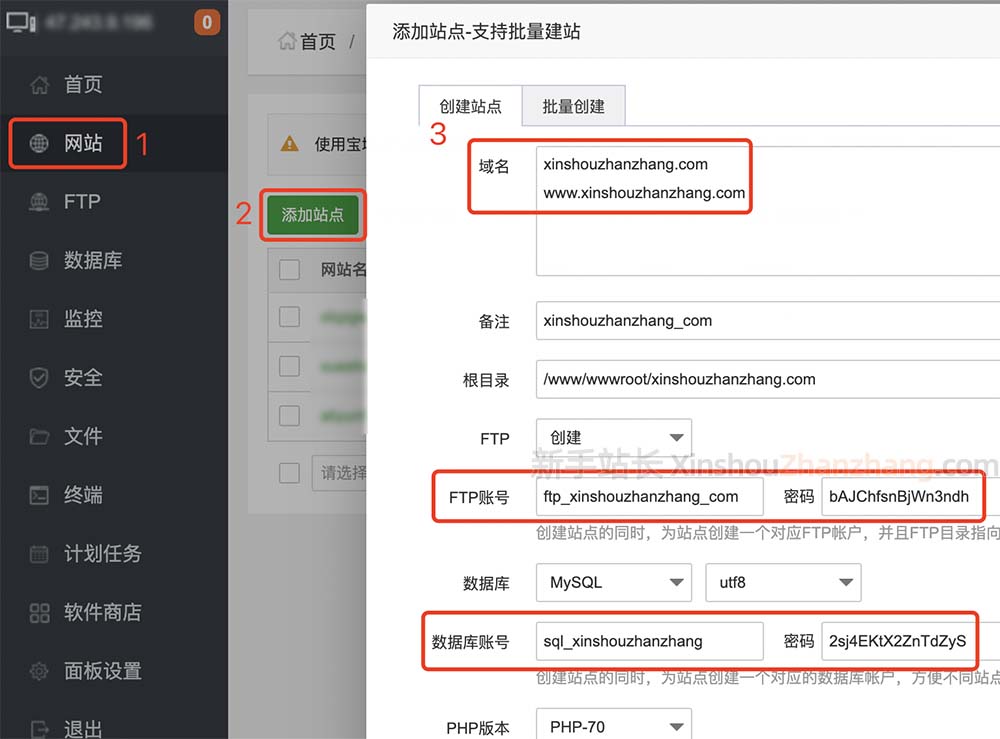
2. 上传WordPress网站程序到根目录
将WordPress程序打包,可以使用FTP或宝塔面板自带的文件功能上传到网站根目录。如下图:
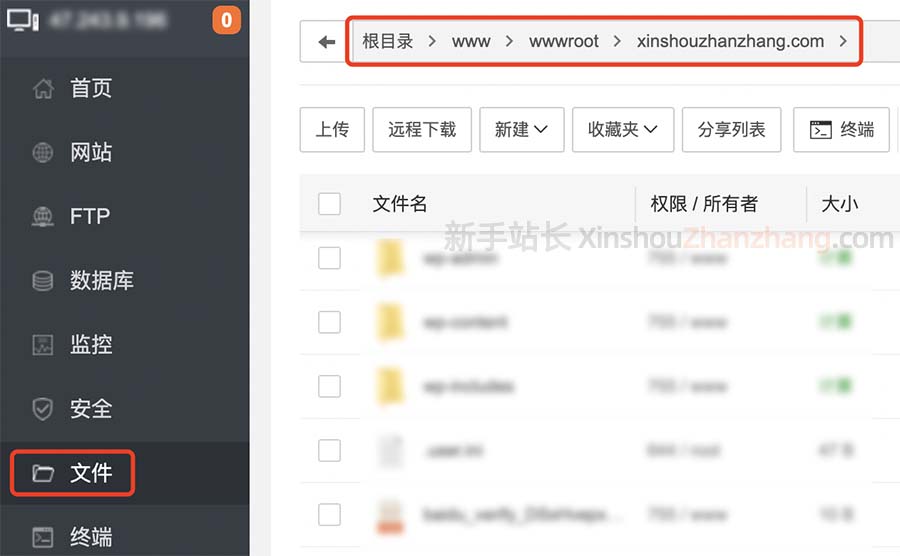
宝塔面板网站根目录:/www/wwwroot/你的域名,将WP网站程序上传到网站根目录。
3. 将域名解析到云服务器公网IP
在域名购买服务商处,登录到域名控制台,添加域名解析A记录,将域名解析到云服务器的公网IP地址上,如果是阿里云或腾讯云域名可以参考下方文档:
- 阿里云:阿里云域名解析图文教程
- 腾讯云:腾讯云域名解析参考文档
4. 在浏览器地址栏输入域名或者云服务器公网IP地址安装WordPress
域名解析后,可以访问域名进入WordPress安装页面,使用云服务器公网IP地址也可以进入WP安装页面,如下图:
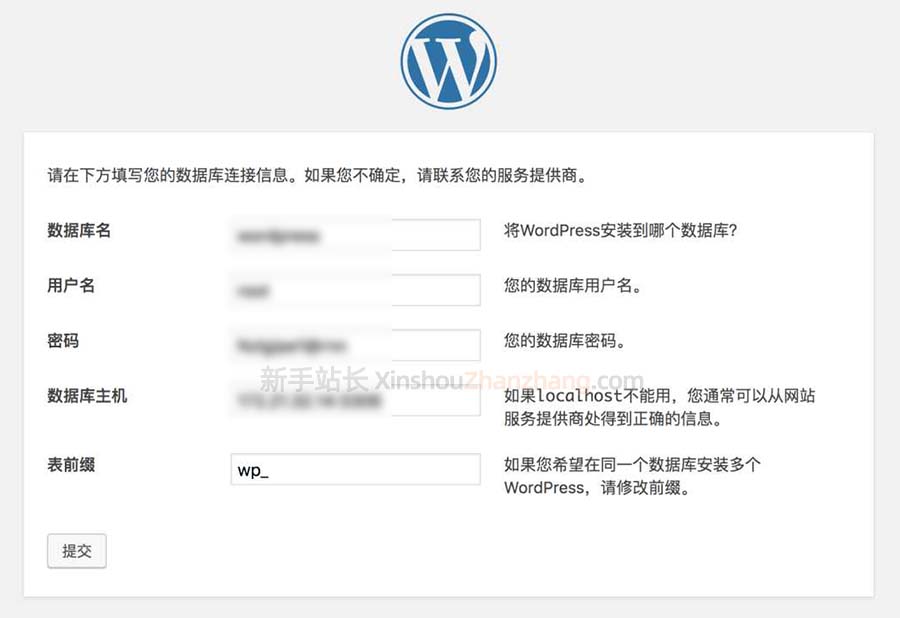
输入上面创建站点时创建的数据库名、数据库账号密码,表前缀默认wp_也可以更改其他前缀,数据库主机地址如果是在此云服务器上则输入localhost即可。
最后点“提交”,WordPress安装即完成,这是在浏览器输入域名或云服务器公网IP地址,即可看到熟悉的又一个WordPress站点,世界,您好!


